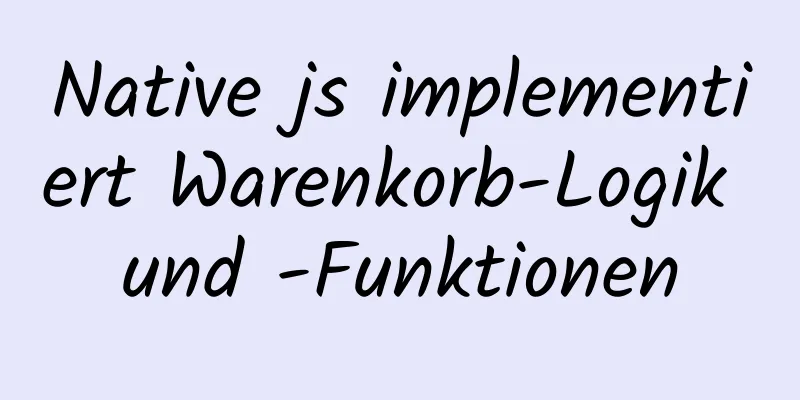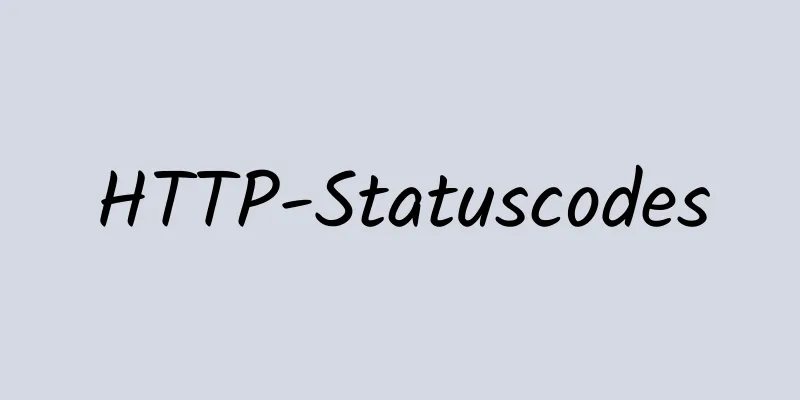Diagramm des Bereitstellungs- und Installationsprozesses in der Java+Tomcat-Umgebung

|
Als nächstes werde ich Java+Tomcat auf Centos7 installieren. Im Internet gibt es viele Artikel dazu, und ich habe einige Probleme bei der Bereitstellung. Nachfolgend finden Sie einen Installationsprozess, den ich selbst zusammengefasst habe! Installieren Sie die Java-Umgebung Zuerst gehen wir zur offiziellen Java-Website, um JDK herunterzuladen. Hier lade ich die Version jdk1.8 herunter. https://www.oracle.com/technetwork/java/javase/downloads/jdk8-downloads-2133151.html Klicken Sie auf „Lizenzvereinbarung akzeptieren“ und wählen Sie die herunterzuladende Version aus. Sie müssen ein Oracle-Konto registrieren, um sich anzumelden und herunterzuladen!
Kopieren Sie das heruntergeladene JDK-Paket in das Centos7-Stammverzeichnis. Es wird empfohlen, WinSCP zu verwenden Erstellen Sie ein Java-Installationsverzeichnis Entpacken Sie das JDK-Paket in das Java-Installationsverzeichnis Konfigurieren von Umgebungsvariablen exportiere JAVA_HOME=/usr/local/java/jdk1.8.0_211 exportiere CLASS_PATH="$JAVA_HOME/lib:$JAVA_HOME/jre/lib" export PATH=$PATH:$JAVA_HOME/bin Sorgen Sie dafür, dass die Konfiguration sofort wirksam wird Überprüfen Sie, ob die Java-Umgebung erfolgreich konfiguriert wurde.
Installieren Sie die Tomcat-Umgebung Laden Sie das Installationspaket von der offiziellen Website herunter: https://tomcat.apache.org/ Hier wähle ich Tomcat8-Archive, um historische Versionen anzuzeigen
Hier wähle ich Version v8.5.5. Denken Sie daran, nicht das src-Verzeichnis aufzurufen, um das Installationspaket herunterzuladen. Sie werden auf das Problem stoßen, dass bootstarp.jar nicht im bin-Verzeichnis zu finden ist. Rufen Sie das bin-Verzeichnis auf und laden Sie das Codepaket herunter.
In das Installationsverzeichnis entpacken Erstellen eines Softlinks cd /usr/lokal/ ln -sv apache-tomcat-8.5.5 tomcat Konfigurieren von Umgebungsvariablen CATALINA_BASE=/usr/local/tomcat PATH=$CATALINA_BASE/bin:$PATH export PATH CATALINA_BASE So aktivieren Sie die Konfiguration Überprüfen Sie den Tomcat-Versionsstatus Geben Sie das Bin-Verzeichnis von Tomcat ein Berechtigung erteilen Anzeigen von Konfigurationsinformationen
Starten Sie den Tomcat-Dienst
Wenn der obige Inhalt erscheint, bedeutet dies Erfolg. Besuchen Sie jetzt ip:8080, um zu sehen
Zusammenfassen Oben sehen Sie eine grafische Darstellung des Bereitstellungs- und Installationsprozesses der Java+Tomcat-Umgebung, die vom Herausgeber vorgestellt wurde. Ich hoffe, dass sie für alle hilfreich sein wird. Wenn Sie Fragen haben, hinterlassen Sie mir bitte eine Nachricht und der Herausgeber wird Ihnen rechtzeitig antworten. Ich möchte auch allen für ihre Unterstützung der Website 123WORDPRESS.COM danken! Das könnte Sie auch interessieren:
|
<<: (MariaDB) Umfassende Erklärung der MySQL-Datentypen und Speichermechanismen
>>: JS-Objektkonstruktor Object.freeze
Artikel empfehlen
Zusammenfassung der Methoden zum Überprüfen, ob der Port in Linux geöffnet ist
Methode 1: Verwenden Sie den Befehl lsof Mit dem ...
Führen Sie die Schritte zur Installation von MySQL 8.0.x unter Linux aus.
MySQL Einführung in MySQL MySQL war ursprünglich ...
Detaillierte Erläuterung verschiedener Möglichkeiten zum Exportieren von Daten in Mysql
Es gibt viele Gründe für den Export von MySQL-Dat...
Zusammenfassung der zehn Prinzipien zur Optimierung grundlegender Anweisungen in MySQL
Vorwort Bei der Anwendung von Datenbanken haben P...
Detaillierte Erklärung der Bedeutung von N und M im MySQL-Datentyp DECIMAL(N,M)
Ein Kollege fragte mich, was N und M im MySQL-Dat...
Detaillierte Erläuterung der Funktionen und Methoden des Vue3-Lebenszyklus
1. Übersicht Bei der sogenannten Lifecycle-Funkti...
Das neueste beliebte Skript Autojs Quellcode-Sharing
Heute werde ich einen Quellcode mit Ihnen teilen,...
MySQL-Datenbank implementiert OLTP-Benchmark-Test basierend auf Sysbench
Sysbench ist ein hervorragendes Benchmark-Tool, d...
So starten Sie die RabbitMq-Software automatisch, wenn CentOS gestartet wird
1. Erstellen Sie ein neues Rabbitmq im Verzeichni...
Einführung in die neuen Funktionen von MySQL 8.0.11
MySQL 8.0 für Windows v8.0.11 offizielle kostenlo...
Detaillierte Erklärung der MySQL-Halbsynchronisierung
Inhaltsverzeichnis Vorwort MySQL Master-Slave-Rep...
Implementierungsschritte zum Erstellen eines lokalen Webservers auf Centos8
1 Übersicht System CentOS8, verwenden Sie httpd, ...
Detailliertes Beispiel für MySQL-Datenspeicherprozessparameter
Es gibt drei Typen von MySQL-gespeicherten Prozed...
Detaillierte Erklärung des Plattformbusses des Linux-Treibers
Inhaltsverzeichnis 1. Einführung in den Plattform...
Tutorial zur Installation des MySQL 5.7.18-Binärpakets unter Linux (ohne Standardkonfigurationsdatei my_default.cnf)
Ich lerne gerade MySQL. Ich bin ein kompletter Ne...